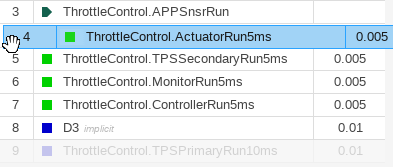主要内容
时间表编辑器
查看和编辑模型组件(分区)的时间表
打开日程编辑器
金宝app仿真软件:建模选项卡中,扩大设计部分并选择时间表编辑器从系统设计.
金宝appSimulink模型:单击分区块上的徽章。
参数
管理分区分区名称—分区名称
特征向量
创建的分区的名称。双击要编辑的名称,并使用enter键保存分区名称。
样品时间—执行分区的采样时间
离散值|变量
分区执行的示例时间。采样时间是一个离散值或包含离散值的定义变量。
打次—执行非周期性分区的时间
向量
执行非周期性分区的时间,指定为离散值的矢量。
连接—分区间的数据连接
汽车(默认)|延迟|依赖|防止延误|允许延迟
分区之间的依赖关系显示为实线。分区之间的延迟用虚线表示。箭头的尾部和头部分别表示源和目的地。
通过右击行并选择约束类型,指定连接上的约束。
更多关于
介绍了R2019a